电脑显示很大怎么调小 电脑显示屏大小如何调整
更新时间:2024-01-31 11:56:18作者:xiaoliu
在现代社会中电脑成为人们工作、娱乐的重要工具,有时候我们可能会遇到一些问题,例如电脑显示屏的大小过大,给我们的使用带来了一些困扰。面对这样的情况,我们应该如何调整电脑显示屏的大小呢?通过一些简单的操作和调整,我们可以轻松解决这个问题,并且根据自己的需求来调整合适的显示屏大小。接下来本文将为大家介绍一些常见的调整方法,帮助大家更好地使用电脑。
方法如下:
1在桌面空白处单击鼠标右键,找到“个性化”点击进入。左上角有个控制面板主页,点击进入。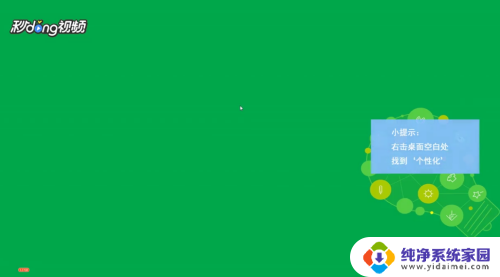 2进入后,找到显示设置,点击进入。根据需求,选择大、中、小三个等级后,点击应用。
2进入后,找到显示设置,点击进入。根据需求,选择大、中、小三个等级后,点击应用。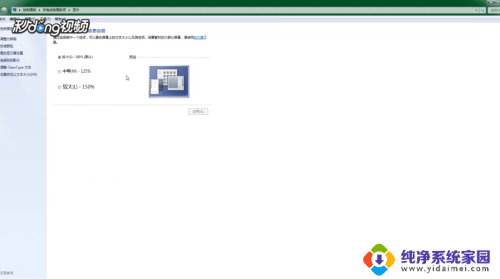 3点击左侧,找到’更改显示器设置’。进入后,可以调整分辨率和方向。
3点击左侧,找到’更改显示器设置’。进入后,可以调整分辨率和方向。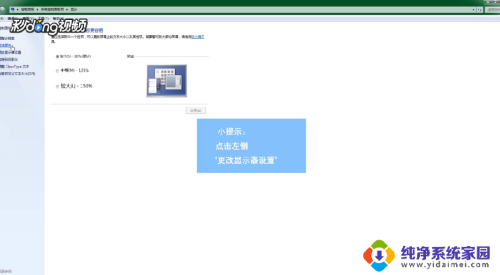 4点击页面下的确定,完成修改。
4点击页面下的确定,完成修改。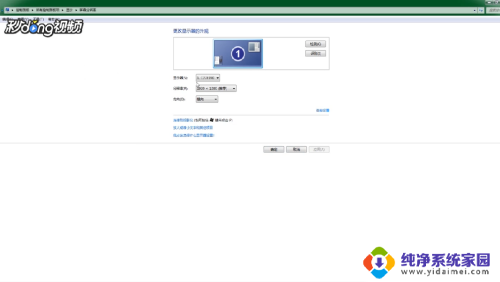
以上就是电脑显示很大怎么调小的全部内容,有需要的用户可以根据小编的步骤进行操作,希望对大家有所帮助。
电脑显示很大怎么调小 电脑显示屏大小如何调整相关教程
- 显示器屏幕怎么调整大小 如何调整电脑显示屏大小
- 电脑显示器如何调整屏幕大小 电脑显示屏大小调整方法
- 电脑怎么调节屏幕大小 如何在电脑上调整显示屏大小
- 怎么样调整电脑显示器的屏幕 电脑显示屏大小调整方法
- 电脑桌面显示怎么调整大小 电脑显示屏分辨率怎么调整
- 电脑屏幕怎么调小 如何在电脑上调整显示屏大小
- 电脑屏幕字体很大很大,怎么调 电脑显示字体缩小
- 计算机屏幕大小怎么调 电脑显示屏大小调整方法
- 显示屏尺寸怎么调整 电脑显示屏大小调整方法
- 显示器屏幕字体大小怎么调 电脑显示屏字体怎么调大
- 笔记本开机按f1才能开机 电脑每次启动都要按F1怎么解决
- 电脑打印机怎么设置默认打印机 怎么在电脑上设置默认打印机
- windows取消pin登录 如何关闭Windows 10开机PIN码
- 刚刚删除的应用怎么恢复 安卓手机卸载应用后怎么恢复
- word用户名怎么改 Word用户名怎么改
- 电脑宽带错误651是怎么回事 宽带连接出现651错误怎么办